
Sorpréndase utilizando ChemSketch
https://eduteka.icesi.edu.co/articulos/ChemSketch
SORPRÉNDASE UTILIZANDO “CHEM SKETCH”
Por Cedric Mumford
“Chem Sketch” es un programa de computador gratuito y fácil de utilizar, que docentes y estudiantes pueden descargar de Internet y emplear para construir ecuaciones químicas, estructuras moleculares y diagramas de laboratorio [1]. El programa cuenta con funciones avanzadas como son la posibilidad de ver a color y rotar moléculas en un modelo compacto. Además, se pueden seleccionar Iónes, grupos funcionales, moléculas completas y piezas de uso de un menú con gran número de plantillas, para cambiarles el tamaño o ubicarlas en un sitio especial de una página. El paquete también incluye texto y herramientas para dibujo. A continuación, el autor muestra como construir algunos ejemplos de moléculas y de ecuaciones matemáticas utilizando este programa.
Los programas de computador para química por lo general son costosos, requieren mucho tiempo para aprender a utilizarlos, a veces son exasperantes y en muchos casos carecen de la combinación de texto, herramientas matemáticas y de dibujo, necesarias para realizar trabajos de calidad. Es más, muchas veces el tipo de computador del que se dispone, puede limitar el acceso a buenos programas.
Para uno de mis trabajos de la universidad, yo necesitaba un programa que pudiera aprender a usar rápidamente y que ofreciera resultados de alta calidad. Buscando en la Red programas para química, me encontré con “ChemSketch 5.0” el cual se ajustó con creces a mis necesidades. Este programa, de la compañía Canadiense “ACD Labs” esta disponible en Internet y su descarga es gratuita . Su uso es intuitivo, cuenta con muchas plantillas listas para usarse de inmediato, e incluye excelentes funciones para procesar texto y para dibujar. Indudablemente su característica más llamativa es su habilidad de mostrar las moléculas como si fueran objetos de colores rotando en el espacio. Esta característica va a conmocionar a los estudiantes que piensan que la química es abstracta y aún, aquellos que tienen inclinaciones artísticas se van a interesar. ¡Qué tal hacer cojines de moléculas!
DESCARGA Y MODOS DE FUNCIONAMIENTO
Se necesita disponer de más o menos una hora para descargar “Chem Sketch” en un PC [2]. El programa abre con Consejo del Día (Tip of the day). Estos consejos direccionan por lo general hacia herramientas disponibles utilizando la lista de Ayuda (Help) pero se ponen a disposición del usuario en segmentos manejables. Es importante anotar que el programa funciona de dos modos [3], Estructura (1) y Dibujo (2), ver la Figura 1. Ambos modos cuentan con Plantillas (3) que incluyen aminoácidos, aromáticos, estructuras en anillo, carbohidratos y aniones. La plantilla (3) del Equipo de Laboratorio (Lab Kit) incluye 7 páginas de piezas de uso en el laboratorio, que contienen equipo de destilación, equipo volumétrico y juegos de pipetas y probetas (Quickfit glassware), y todos ellos pueden seleccionarse, moverse y juntarse según sea la necesidad . Una de las dos herramientas que allí se ofrece, permite que el usuario modifique el tamaño del equipo para que este se adapte a los diferentes espacios disponibles; la otra posibilita que los termómetros y los embudos roten para adaptarse a recipientes con cuellos de diferentes ángulos [Nota del Editor: los números entre paréntesis (#) hacen referencia a los comandos indicados en la Figura 1].
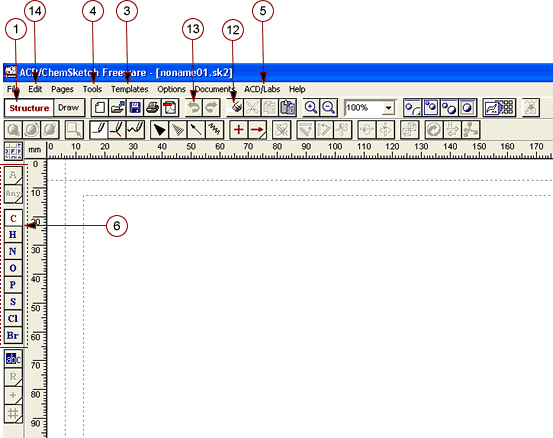
Figura 1: Conjunto de Herramientas de “ChemSketch” en Modo Estructura (1)
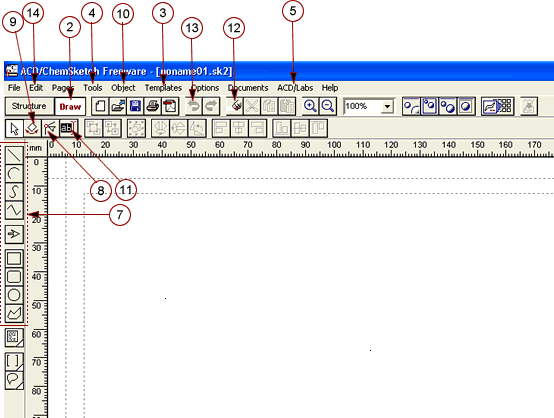
Figura 1: Conjunto de Herramientas de “ChemSketch” en Modo Dibujo (2)
CONSTRUCCIÓN DE MOLÉCULAS
En el modo Estructura (1), el usuario puede construir moléculas. Los enlaces dobles y triples se construyen haciendo clic, las veces necesarias, en el enlace que se desea modificar. También pueden insertarse barras de enlace. Los borradores de las imágenes de moléculas se pueden pulir utilizando la herramienta Limpiar Estructura (4) (Clean structure). Otras herramientas permiten rotar la estructura en el plano de la pantalla. Si se selecciona en el menú “ACD/Labs” (5) y a continuación Vista Tridimensional (3D Viewer) la molécula dibujada puede verse en distintos estilos, por ejemplo, como un modelo compacto de colores.
El Esquema 1 muestra la construcción paso a paso del butano-2-ol. La Figura 2 muestra la misma molécula en forma tridimensional tanto como un modelo compacto como un modelo de barras y esferas. Si se desea, los enlaces C – H se pueden dibujar con ángulos de 90º seleccionando H del menú de átomos (6), se escoge seguidamente el carbón que corresponda y se arrastra H hasta el lugar deseado (Esquema 2). Los Halógenos (formadores de sal) y otros átomos se insertan seleccionando el átomo que se necesita de menú Átomos (atoms) y haciendo clic posteriormente, en el átomo de Hidrógeno que se va a reemplazar. La herramienta Plantilla (3) (Template) incluye un archivo de radicales de carbono y pequeños anillos que se pueden adicionar a las moléculas en construcción (Esquema 3).
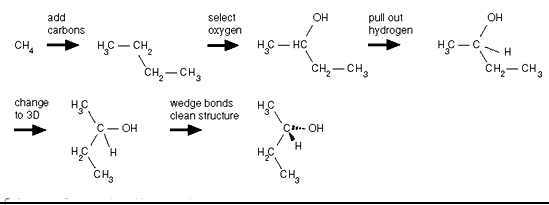
Esquema 1: Construcción del 2-Butanol.
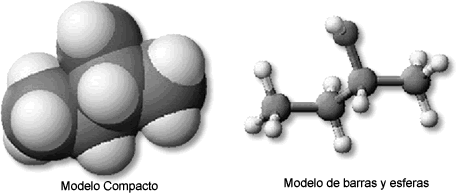
Figura 2: Vista Tridimensional del Butano-2-ol.
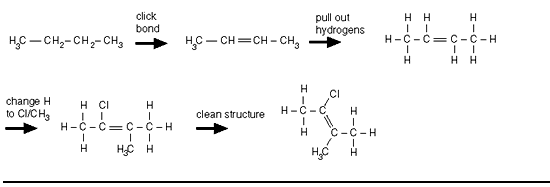
Esquema 2: Construcción del 2-Cloro-3-Metil-2-Buteno
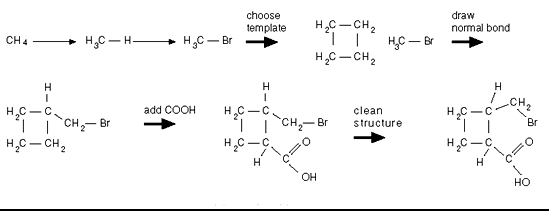
Esquema 3: Construcción del 2-Bromometilciclobutano ácido
HERRAMIENTAS DE DIBUJO
En el modo Dibujo (2) existen herramientas para hacer líneas rectas y curvas, círculos, cuadrados y una variedad de flechas y medias flechas necesarias en las ecuaciones químicas (7). Si se hace clic en las herramientas para líneas curvas y flechas, es posible hacer flechas en espiral y medias flechas. Producir flechas en espiral de la longitud, curvatura y posición correctas, requiere un poco de tiempo y paciencia. Una herramienta útil para ese propósito es Edición de Nodos (8) (Edit nodes). Comience por hacer en un espacio vacío, una flecha que tenga la curvatura deseada y utilice la herramienta anterior para ajustar su longitud. Luego mueva la flecha al lugar que va a ocupar dentro de la estructura química. Finalmente si es necesario, utilice la herramienta Seleccionar/Mover/Rotar (9) (Select/Move/Rotate) para ajustar el ángulo (Esquema 4).

Esquema 4: Inmisibilidad de un éster en agua
Tres herramientas extremadamente útiles son las de superíndice (s+), subíndice (s-) y la de Objeto/Grupo (10) (Object/Group). Las dos primeras se activan haciendo clic en la caja de herramientas (11) antes de escribir el símbolo o numeral y se desactivan haciendo doble clic en el mismo sitio. La herramienta Grupo (10) se usa cuando se está en el modo Dibujo (2) y agrupa como un solo objeto un número de estructuras y símbolos que se han resaltado. En seguida al grupo como unidad, se le puede modificar el tamaño y reubicarlo para ponerlo en una página o exportarlo a documentos de Word. Si es necesario, por ejemplo para propósitos de edición, el grupo se puede deshacer.
También te podría interesar
UNESCO: Recursos para Nociones Básicas de las TIC
Ver artículoVisiones 2020: Un día en la vida de un estudiante
Ver artículoPensando sobre tecnología en la clase de matemáticas
Ver artículoReporte horizonte 2014 - Edición para Educación Escolar (K-12)
Ver artículoEs inevitable que el usuario de “ChemSketch” cometa errores , el más frecuente de ellos es depositar CH4 (Gas Metano) en el lugar inadecuado o borrar la estructura equivocada cuando se usa la herramienta para Suprimir (12) (Delete). La herramienta Deshacer (13) (Undo) que se indica como una flecha hacia atrás, puede usarse para deshacer hasta 50 errores consecutivos. Es más, se pueden seleccionar estructuras para editarlas o suprimirlas haciendo clic cerca de la estructura para que aparezca encerrada en una caja. Para anular la selección se hace clic por fuera de la caja de selección. Los átomos y grupos particulares de una estructura pueden resaltarse y suprimirse señalándolos con la flecha de Suprimir (12) (Delete). Esas mismas estructuras particulares pueden destacar, o cambiar de color, utilizando Propiedades (Properties) en la caja de diálogo de Herramientas/Estructura Propiedades (4) (Tools/Structure Properties). El color de los textos se puede modificar utilizando el panel de Herramientas/Estilos de Escritura (4) (Tools/PenStyles). Es bueno usar esta última opción para indicar donde terminan los grupos en una reacción (Esquema 5).

Esquema 5: Resaltar grupos en una reacción
Las ecuaciones Iónicas se escriben fácilmente, y existe una plantilla de aniones orgánicos e inorgánicos. Si el signo negativo del superíndice es muy pequeño en su lugar se puede dibujar una línea corta y repetirla cortando y pegando las veces que sea necesario (Esquema 6).
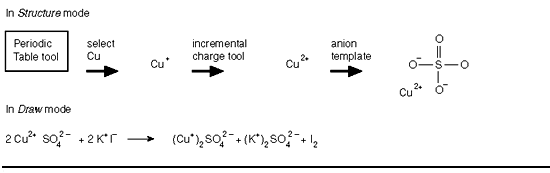
Esquema 6: Escritura de estructuras y ecuaciones iónicas.
La opción de copiar y pegar (14) es útil cuando se necesita repetir exactamente las estructuras, diagramas o símbolos. Pegar en Sitio Determinado (Paste-in-place) funciona para los objetos dibujados y Pegar Estructura (Paste structure) funciona mejor para las estructuras químicas. Se puede ver un esbozo de la estructura copiada y esto es muy útil para ubicar los elementos dentro de una página.
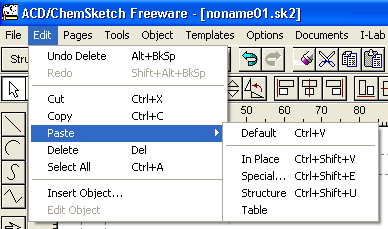
ECUACIONES MATEMÁTICAS
“Chenm Sketch” no tiene un surtido completo de símbolos matemáticos, pero signos de integración y una línea que separe numeradores de denominadores se pueden hacer utilizando la herramienta Línea y Curva (7) (Line and Curve) Esquema 7. Las letras griegas se pueden obtener yendo a Herramientas/Tipos de Letra/Símbolos (4) (Tools/Font panel/Symbol) y tipiando el equivalente arábigo (ej. q para ø) Tanto los numeradores como los denominadores se deben escribir en una caja de texto pequeña para ser colocados luego en la posición deseada. También pueden escribirse en la caja símbolos como el de raíz cuadrada y ubicarse después en el sitio requerido.
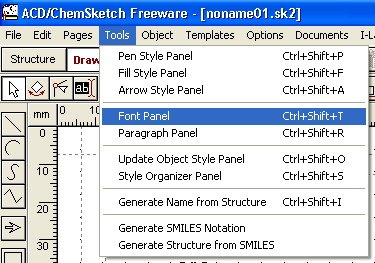
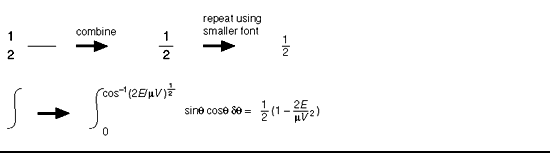
Esquema 7: Ecuaciones Matemáticas
“ChemSketch” contiene muchas opciones avanzadas además, de las anteriormente descritas. Utilizar el programa constituye un proceso de descubrimiento que permanentemente deleita y sorprende al usuario. Con descargas que actualmente superan las 100.000, ha probado su popularidad a nivel mundial. El programa se ha usado además para transferir una serie de notas u observaciones de química al servidor de la UWIC. Estas notas llenan vacíos específicos en el aprendizaje de los estudiantes y estructuras químicas y diagramas, fueron fotocopiadas de los textos en los que originalmente se escribieron o dibujaron a mano. Como este programa se uso para producir estas notas cualquier trabajo editorial que haya que hacerles en el futuro, se va a facilitar .
AGRADECIMIENTO
El autor agradece al Dr. David Campy por sus valiosas sugerencias y esfuerzos no solo en la escritura del presente artículo sino en la transferencia o paso de las notas al servidor de la UWIC.
Sitio Web: ACD Labs: http://www.acdlabs.com/download/chemsk.html
NOTAS DEL EDITOR:
[1] La versión 5.0 de ChemSketch es gratuita http://www.acdlabs.com/download/chemsk.html, La versión 8.0 tiene costo http://www.acdlabs.com/
[2] Archivo a descargar: 7.6 MB - Formato: EXE
[3] Modos: Estado de funcionamiento en el que se pone un programa al seleccionar una serie de opciones exclusivas de operación. Dentro de un modo determinado (Estructura o Dibujo) se dispone de ciertos comandos y combinaciones de teclas.
CRÉDITOS:
Traducción realizada por EDUTEKA del Artículo original “The ChemSketch Windfall" escrito por Cedric Mumford y publicado en la revista School Science Review, Junio de 2003.
Cedric Mumford se retiró en enero del 2002, después de 30 años de enseñar Química Aplicada en la Escuela de Ciencias Aplicadas de la Universidad del Instituto de Gales (University of Wales Institute) en Cardiff, Inglaterra. Correo: ![]()
EDUTEKA agradece muy especialmente a Guillermo Gutiérrez, profesor de Química del Instituto Nuestra Señora de la Asunción (INSA), por la revisión y comentarios realizados a esta traducción.
Publicación de este documento en EDUTEKA: Abril 03 de 2004.
Última modificación de este documento: Abril 03 de 2004.





